Jednoduchý a rýchly sprievodca rootovaním systému Android

Po rootnutí telefónu s Androidom máte plný prístup k systému a môžete spúšťať mnoho typov aplikácií, ktoré vyžadujú root prístup.
Hľadanie polohy pomocou súradníc má svoje výhody. Môže vám poskytnúť presnú polohu, čo je vždy užitočné. Každý má svoj spôsob hľadania miesta. Napriek tomu, ak ste fanúšikom súradníc, budete radi, že to je ďalší spôsob, ako môžete vyhľadať polohu v Mapách Google.
Nerobte si starosti, ak Mapy Google veľmi dobre nepoznáte. Nasledujúce tipy sú vhodné pre začiatočníkov, takže o žiadnu pomoc nemusíte žiadať svojho technického priateľa. Sem-tam budete musieť urobiť pár ťuknutí a môžete začať. Tu je návod, ako môžete nájsť súradnice ľubovoľného miesta na mapách Google pre počítače, Android a iPadOS.
Obsah
Ako zobraziť súradnice miesta v Mapách Google
Ak chcete nájsť súradnice GPS pre miesto, kliknite pravým tlačidlom myši na konkrétne miesto. Napríklad používam čínske divadlo v Hollywoode ako príklad. Môžete kliknúť na súradnice v hornej časti a skopírujú sa do schránky, aby ste ich mohli vložiť niekde inde. Ďalším spôsobom, ako môžete získať rovnaké výsledky, môžete kliknúť na možnosť Čo je tu.
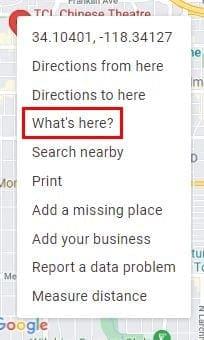
Po kliknutí na možnosť sa v spodnej časti zobrazí nové a malé okno. Tieto dlhé čísla v tomto malom rámčeku sú súradnice miesta, na ktoré ste predtým klikli pravým tlačidlom myši.
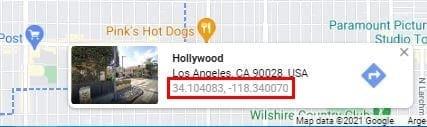
Ako zobraziť súradnice miesta v Mapách Google – Android
Keďže je veľká šanca, že pri tomto postupe budete na svojom zariadení s Androidom, pozrime sa na kroky pre Android. Otvorte aplikáciu Mapy Google a prejdite do oblasti miesta, pre ktoré chcete zadať súradnice. Dlho zatlačte na presnú oblasť, kým špendlík nespadne . Uvidíte, ako sa súradnice zobrazia v hornej časti.
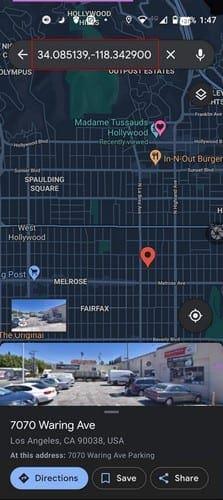
Fotky Google: Súradnice miesta – iPadOS 14
Dobrou správou je, že proces na vašom iPade sa nelíši od iných zariadení. Otvorte Mapy Google a nájdite svoju polohu. Dlho stlačte oblasť, ktorej súradnice chcete, a po pripnutí oblasti uvidíte súradnice vľavo. Tam, kde je napísané Pripnutá oblasť, získate ďalšie informácie klepnutím alebo potiahnutím nahor.
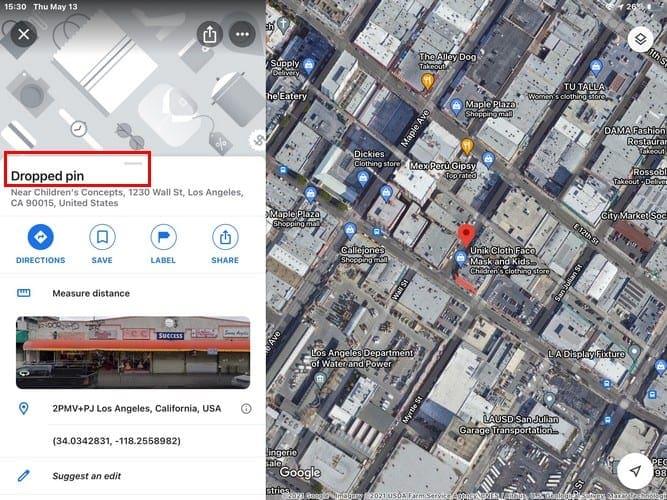
Pod obrázkom oblasti uvidíte súradnice. Klepnutím na ne sa skopírujú do schránky, takže ich môžete prilepiť inam.
Záver
Väčšina používateľov nemusí byť zvyknutá používať súradnice, ale ak vás niekto niekedy požiada o zaslanie súradníc miesta, kde sa nachádzate, viete, ako ich nájsť. Ako často sa vás pýtajú na súradnice? Podeľte sa o svoje myšlienky v komentároch nižšie a nezabudnite zdieľať tento článok na sociálnych sieťach.
Po rootnutí telefónu s Androidom máte plný prístup k systému a môžete spúšťať mnoho typov aplikácií, ktoré vyžadujú root prístup.
Tlačidlá na vašom telefóne s Androidom neslúžia len na nastavenie hlasitosti alebo prebudenie obrazovky. S niekoľkými jednoduchými úpravami sa môžu stať skratkami na rýchle fotografovanie, preskakovanie skladieb, spúšťanie aplikácií alebo dokonca aktiváciu núdzových funkcií.
Ak ste si nechali notebook v práci a musíte poslať šéfovi urgentnú správu, čo by ste mali urobiť? Použite svoj smartfón. Ešte sofistikovanejšie je premeniť telefón na počítač, aby ste mohli jednoduchšie vykonávať viac úloh naraz.
Android 16 má widgety uzamknutej obrazovky, ktoré vám umožňujú meniť uzamknutú obrazovku podľa vašich predstáv, vďaka čomu je uzamknutá obrazovka oveľa užitočnejšia.
Režim Obraz v obraze v systéme Android vám pomôže zmenšiť video a pozerať ho v režime obraz v obraze, pričom video si môžete pozrieť v inom rozhraní, aby ste mohli robiť iné veci.
Úprava videí v systéme Android bude jednoduchá vďaka najlepším aplikáciám a softvéru na úpravu videa, ktoré uvádzame v tomto článku. Uistite sa, že budete mať krásne, magické a elegantné fotografie, ktoré môžete zdieľať s priateľmi na Facebooku alebo Instagrame.
Android Debug Bridge (ADB) je výkonný a všestranný nástroj, ktorý vám umožňuje robiť veľa vecí, ako je vyhľadávanie protokolov, inštalácia a odinštalovanie aplikácií, prenos súborov, rootovanie a flashovanie vlastných ROM, vytváranie záloh zariadení.
S aplikáciami s automatickým klikaním. Pri hraní hier, používaní aplikácií alebo úloh dostupných na zariadení nebudete musieť robiť veľa.
Aj keď neexistuje žiadne zázračné riešenie, malé zmeny v spôsobe nabíjania, používania a skladovania zariadenia môžu výrazne spomaliť opotrebovanie batérie.
Telefón, ktorý si momentálne veľa ľudí obľúbi, je OnePlus 13, pretože okrem vynikajúceho hardvéru disponuje aj funkciou, ktorá existuje už desaťročia: infračerveným senzorom (IR Blaster).







